
Bagaimana untuk menghantar skrin ke TV dalam Win10?Apabila kita menggunakan komputer dalam kehidupan seharian kita, kadangkala kita menonton video Sesetengah rakan berfikir bahawa skrin komputer terlalu kecil dan berharap untuk menghantar skrin ke TV, tetapi mereka tidak tahu cara menghantar skrin ke TV. Bagaimana untuk melakukannya secara khusus Jika anda Tidak tahu bagaimana untuk beroperasi. Editor di bawah telah menyusun langkah-langkah untuk mencerminkan skrin Win10 ke TV Jika anda berminat, ikuti editor dan lihat di bawah!

1 Mula-mula, sambungkan komputer ke WIFI wayarles, seperti yang ditunjukkan dalam gambar.
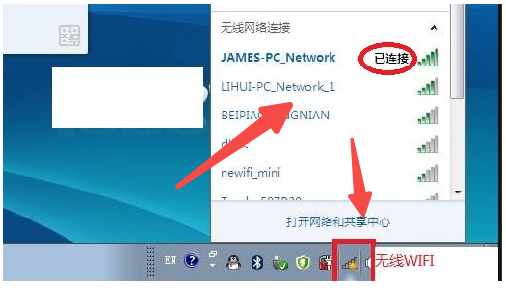
2 Sambungkan TV ke rangkaian WIFI wayarles yang sama, seperti yang ditunjukkan dalam gambar.
3 Masukkan aplikasi TV dan pilih fungsi paparan wayarles, seperti yang ditunjukkan dalam gambar.
4 Selepas mengklik Paparan Tanpa Wayar, Paparan Tanpa Wayar akan muncul, menunggu sambungan di ruang tamu, seperti yang ditunjukkan dalam gambar.
5 Seterusnya, beroperasi di bawah sistem Win10, buka Tetapan Windows dan klik Sistem, seperti yang ditunjukkan dalam gambar.
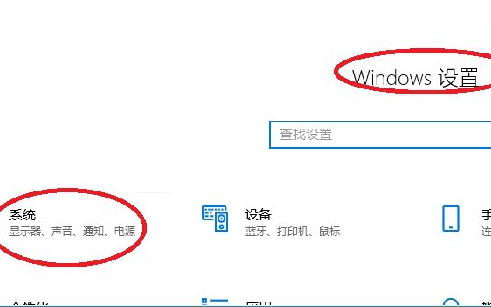
6 Dalam sistem, klik Paparan, seperti yang ditunjukkan dalam gambar.
7 Dalam paparan, di bawah tetapan berbilang monitor, klik Sambung ke paparan wayarles, seperti yang ditunjukkan dalam gambar.
8 Pilihan hitam dan kelabu lut sinar muncul di sebelah kanan, dan anda boleh mencari TV (model) di bawah rangkaian yang sama, seperti yang ditunjukkan dalam gambar.
9 Klik Sambung untuk menyambung.
10 Lalai ialah unjuran cermin, anda boleh memilih untuk menukar mod unjuran skrin.
Dari atas ke bawah: putuskan sambungan; TV yang ditayangkan boleh digunakan sebagai skrin lanjutan Anda boleh mengalihkan fail media ke kanan ke desktop lanjutan tablet akan Skrin hitam atau tidak dipaparkan, dan semua kandungan dipaparkan pada TV (skrin sedang ditayangkan).
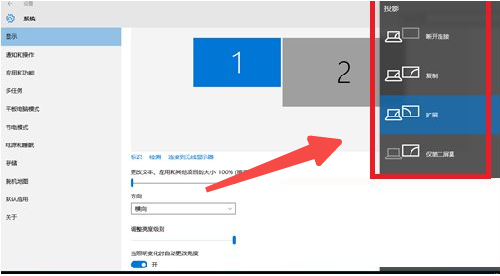
11 Klik kanan pada ikon pembesar suara di sudut kanan bawah PC dan pilih Open Volume Synthesizer.
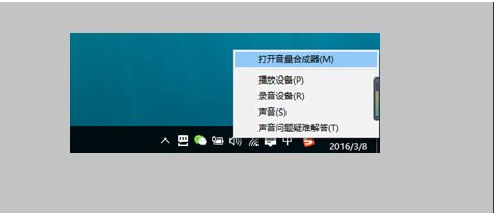
12 Pilih kad bunyi TV sebagai kad bunyi lalai, dan audio PC akan ditukar kepada audio TV.
Di atas ialah keseluruhan kandungan [Cara menghantar skrin Win10 ke TV - Langkah menghantar skrin Win10 ke TV].
Atas ialah kandungan terperinci Bagaimana untuk menghantar skrin ke TV dalam Win10. Untuk maklumat lanjut, sila ikut artikel berkaitan lain di laman web China PHP!
 Cara menghantar skrin dari telefon mudah alih Huawei ke TV
Cara menghantar skrin dari telefon mudah alih Huawei ke TV arahan pengguna suis linux
arahan pengguna suis linux Bagaimana untuk menyelesaikan 500error
Bagaimana untuk menyelesaikan 500error Bagaimanakah suis berfungsi?
Bagaimanakah suis berfungsi? Bagaimana untuk memadam hao.360
Bagaimana untuk memadam hao.360 Apakah suhu biasa komputer riba?
Apakah suhu biasa komputer riba? Detik WeChat, dua sengkang dan satu titik
Detik WeChat, dua sengkang dan satu titik Mengapa halaman web ruang QQ tidak boleh dibuka?
Mengapa halaman web ruang QQ tidak boleh dibuka?



